返回目录:excel表格制作
因为针对的是大众,所以首先从最基础最简单的基本操作开始,希望其他人可以在前几课容忍一下下。
第一课学习目标为:
创建、保存和导航Excel工作簿;
在工作表中输入数据;
构造和复制公式并使用和函数;
使用合并中心、单元格样式;
创建列图表的图表数据和插图;
打印工作表、显示公式和关闭Excel;
1. 创建、保存和导航Excel工作簿
在打开Excel2016时:
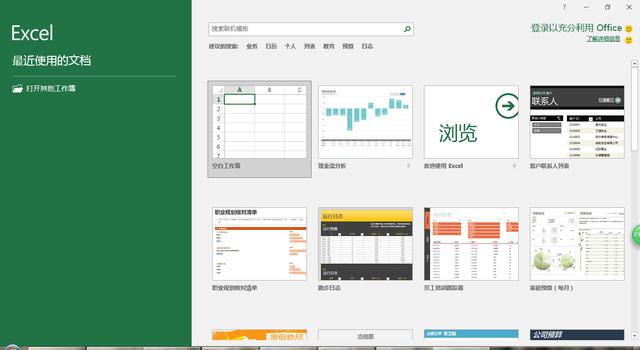
Excel 2016首次启动时
大家可以看到在做左边显示的是最近使用的文档,也是方便在每次打开或者在操作时想再打开前不久打开过得文件。而在右边为一些模板供大家选择操作。不过这些都是需要联网下载,但在实际使用中可参考性不大,最主要原因有些模板尽管可能是自己需要的但进去之后发现需要更改的数据较多还不如自己当个大神想要什么都可以自己来做。
一般大家都会选择空白工作薄:
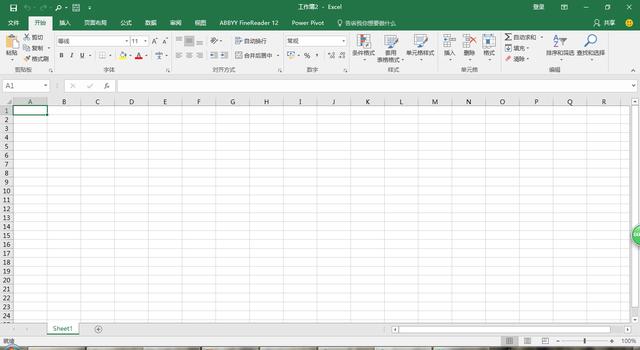
空白工作薄
在打开空白工作薄时,该Excel文档存储您的数据,其中包含一个或者多个工作面,称作工作表。工作表或表为均匀间隔的水平行和垂直列。列和行交叉构成的为单元格的框。
(实操:启动Excel时,Excel和导航,命名和保存工作簿
1、启动Excel,然后在打开的屏幕上单击空白工作簿。在窗口的右下角,在状态栏上,如果有必要,单击正常按钮,然后在右边,找到缩放放大级别。
2、按F12显示“另存为”对话框,然后导航到你的位置将存储您的工作簿本章。
3、在你的存储位置,创建一个新文件夹,命名为Excel 1章公开显示其文件夹窗口的新文件夹,然后在“文件名”框中,发现1显示的默认文件名。
4、在“另存为”对话框中,单击“保存”。
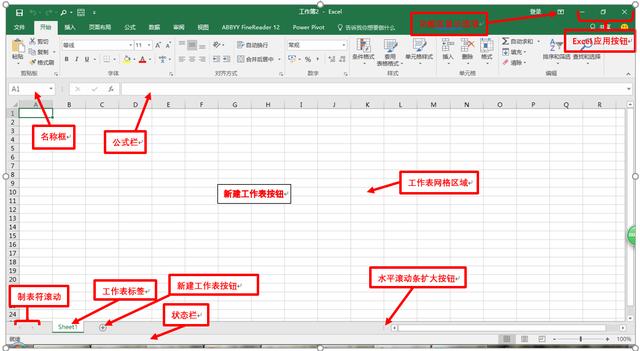
Excel工作表说明
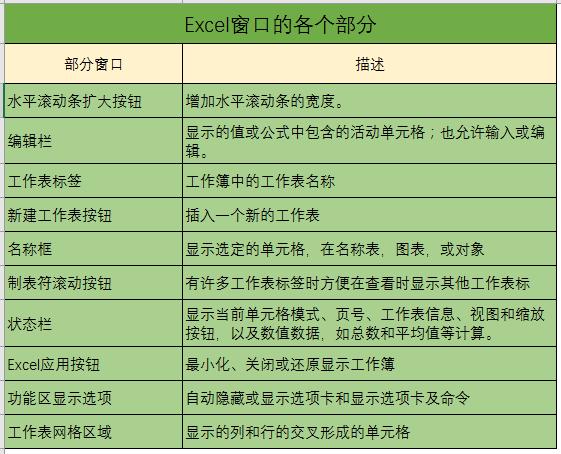
Excel窗口各个部位说明
5.、花一点时间来研究下列图中的表格,以熟悉Excel工作簿窗口。
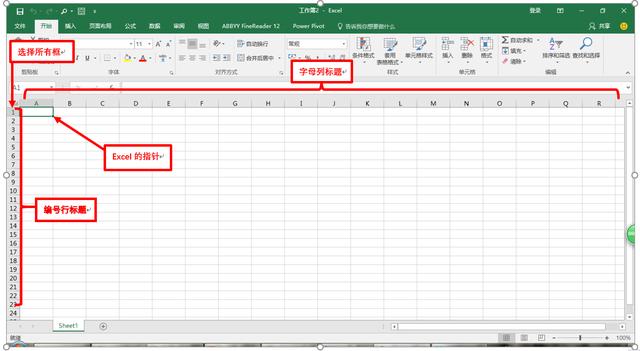
功能选项卡
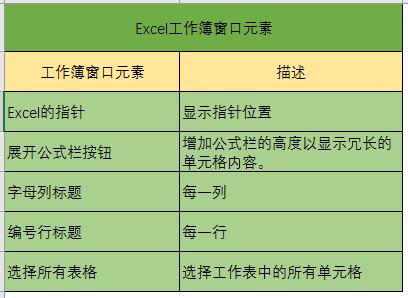
Excel工作薄窗口元素
6、在屏幕右下角的水平滚动条中,单击右滚动箭头一次,将A列移到视图之外。
7、在屏幕的右端使用同样的方法,单击下滚动箭头一次,将1行移到视图之外。
先易后难,从最简单的入手之后才能慢慢熟悉。熟能生巧。